Recupera tutti i dati dai tuoi dispositivi iOS, iTunes e il backup iCloud.
Perché i contatti sono scomparsi dall'iPhone? 6 soluzioni rapide
Aprire l'app Contatti del tuo iPhone e scoprire che è vuota o che mancano voci importanti è un'esperienza stressante. Problema di scomparsa dei contatti dell'iPhone Se il problema si verifica dopo un aggiornamento iOS, un problema di sincronizzazione o senza una ragione apparente, puoi trovare soluzioni rapide qui. Questa guida completa ti illustrerà le cause di questo problema, ti fornirà soluzioni rapide che puoi provare immediatamente e ti illustrerà il metodo più affidabile per recuperare i contatti scomparsi, anche senza un backup.
Elenco guide
Perché sono scomparsi i contatti del mio iPhone? 5 soluzioni rapide per recuperare i contatti scomparsi dall'iPhone Il modo migliore per recuperare i contatti iPhone scomparsi senza backupPerché sono scomparsi i contatti del mio iPhone?
Capire la causa è il primo passo per risolvere il problema della scomparsa dei contatti dall'iPhone. Le cause più comuni includono:
• Problemi di sincronizzazione iCloud: La causa più frequente. Se i Contatti di iCloud sono disattivati o non si sincronizzano correttamente, i contatti potrebbero scomparire dal dispositivo.
• Aggiornamento iOS non riuscito: Talvolta un aggiornamento software può danneggiare i dati o causare il ripristino delle impostazioni di sincronizzazione.
• Problemi di configurazione dell'account: La rimozione di un account di posta elettronica (come Gmail o Outlook) impostato per la sincronizzazione dei contatti può comportare l'eliminazione di tali contatti dal tuo iPhone.
• Cancellazione accidentale: Tu o qualcuno che ha accesso al tuo telefono potreste aver eliminato accidentalmente dei contatti.
• Problema software: Un bug temporaneo nel sistema iOS o nell'app Contatti può causare la visualizzazione non corretta dei dati e la scomparsa dei contatti dell'iPhone.
5 soluzioni rapide per recuperare i contatti scomparsi dall'iPhone
Prima di procedere con metodi di recupero dati più complessi, è fondamentale iniziare con questi semplici passaggi per la risoluzione dei problemi. Esistono diverse soluzioni comuni per risolvere il problema della scomparsa dei contatti su iPhone. Questi metodi sono completamente sicuri, non richiedono competenze tecniche e non mettono a rischio i dati esistenti. Inizia con la prima soluzione e procedi con le soluzioni successive: molti utenti trovano i propri contatti ripristinati dopo solo uno o due di questi semplici controlli.
1. Controlla le impostazioni di iCloud
Questa è di gran lunga la soluzione più comune per i contatti scomparsi su iPhone. I tuoi contatti potrebbero essere ancora archiviati in modo sicuro su iCloud, ma non sincronizzati correttamente con il tuo dispositivo. Questo ripristino forza il tuo iPhone a risincronizzarsi con il database dei contatti di iCloud, spesso ripristinando eventuali contatti scomparsi.
Passaggi:
1. Vai su "Impostazioni" > [Il tuo nome] > "iCloud".
2. Cerca l'opzione "Contatti" e disattivala. Quando richiesto, seleziona "Conserva sul mio iPhone".
3. Attendi 30 secondi, quindi riaccendilo. Il tuo iPhone inizierà a sincronizzarsi con iCloud. Attendi qualche minuto e verifica se i contatti scomparsi dall'iPhone sono stati ripristinati.
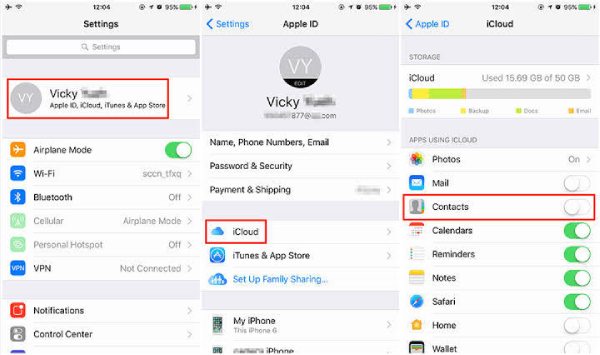
2. Riavvia il tuo iPhone
Un semplice riavvio può risolvere problemi software temporanei e potrebbe recuperare i contatti scomparsi dall'iPhone. Il riavvio cancella la cache temporanea e ripristina i processi di sistema che potrebbero non funzionare correttamente.
• Per iPhone X o successivi: Tieni premuti il tasto laterale e uno dei tasti del volume finché non appare il cursore di spegnimento. Trascina il cursore, attendi 30 secondi, quindi tieni premuto il tasto laterale per riaccendere l'iPhone.
• Per iPhone 8 o modelli precedenti: Tieni premuto il pulsante "Laterale" (o "Superiore") finché non appare il cursore di spegnimento. Trascina il cursore, attendi 30 secondi, quindi tieni premuto il pulsante "Laterale" per riavviare.
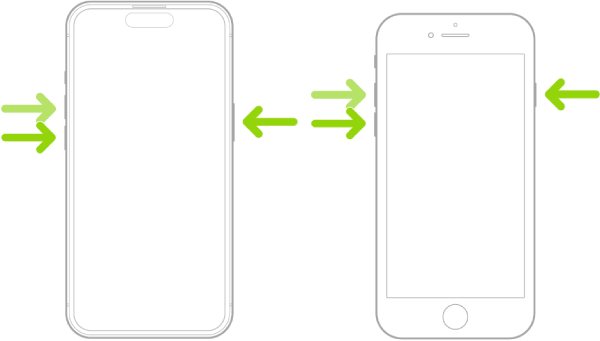
3. Controlla i gruppi di contatto
A volte i tuoi contatti non sono effettivamente scomparsi: potresti visualizzare un elenco filtrato o avere alcuni gruppi nascosti. In questo modo, sarai sicuro di visualizzare i contatti da tutte le fonti disponibili, non solo da un sottoinsieme.
Passaggi:
1. Apri l'app "Contatti" e vai alla sezione "Tutti i contatti".
2. Tocca "Gruppi" nell'angolo in alto a sinistra. Assicurati che sia selezionato "Tutti iCloud".
3. Verifica inoltre che sia selezionata la memoria locale del tuo telefono ("Tutti i [Nome del tuo telefono]").
4. Se utilizzi altri account come Google o Outlook, assicurati che siano selezionati anche quelli. 5. Tocca "Fine" nell'angolo in alto a destra per applicare le modifiche.
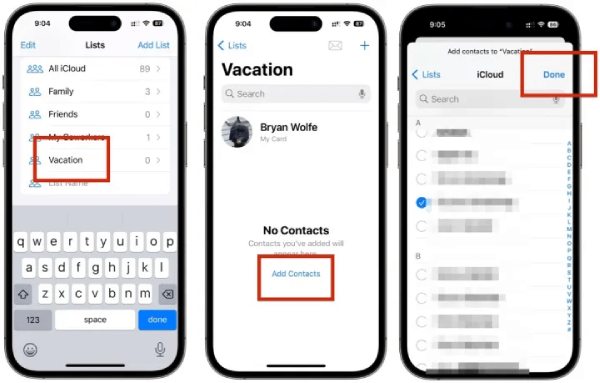
4. Esci e torna a iCloud
Se la semplice attivazione/disattivazione di iCloud non funziona, disconnettersi completamente e rientrare nell'ID Apple può forzare un aggiornamento completo della sincronizzazione e risolvere il problema della scomparsa dei contatti dell'iPhone. In questo modo si crea una nuova connessione tra il dispositivo e iCloud, risolvendo eventuali problemi di autenticazione o di danneggiamento della sincronizzazione.
Passaggi:
1. Vai su "Impostazioni" > [Il tuo nome]. Scorri verso il basso e tocca "Esci".
2. Quando richiesto, scegli "Conserva una copia" dei tuoi dati sull'iPhone.
3. Riavvia completamente il tuo iPhone. Torna alle "Impostazioni" e accedi nuovamente al tuo ID Apple.
4. Assicurati che "Contatti iCloud" sia abilitato dopo aver effettuato l'accesso. Controlla se i contatti dell'iPhone continuano a scomparire.
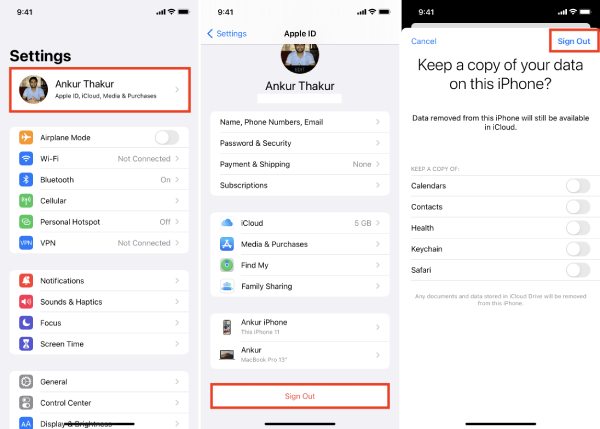
5. Ripristina da un backup iCloud
Questo metodo recupererà sicuramente tutti i contatti scomparsi dall'iPhone, ma cancellerà anche i dati del dispositivo attuale e li sostituirà con i dati del backup.
Passaggi:
1. Vai su "Impostazioni" > "Generali" > "Trasferisci o ripristina iPhone"
2. Tocca "Cancella tutto il contenuto e le impostazioni" e riavvia il tuo iPhone.
3. Nella schermata "App e dati", seleziona "Ripristina da backup iCloud" e seleziona un backup precedente alla scomparsa dei contatti del tuo iPhone.
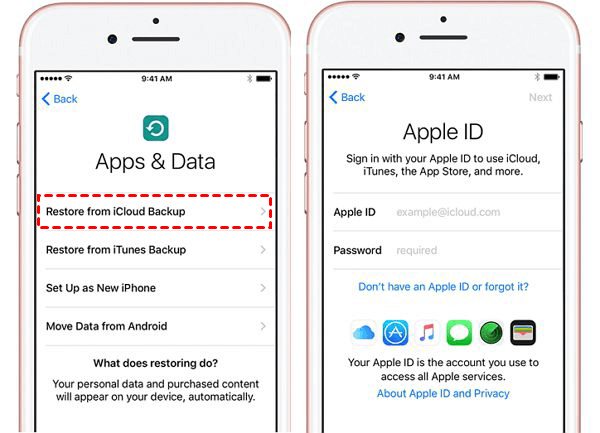
Il modo migliore per recuperare i contatti iPhone scomparsi senza backup
Se le soluzioni rapide non funzionano e i tuoi contatti non sono su iCloud, è probabile che i tuoi dati siano ancora sul dispositivo ma inaccessibili. È qui che entra in gioco uno strumento dedicato come 4Easysoft Recupero dati iPhone Diventa essenziale. È progettato per analizzare in profondità lo spazio di archiviazione del tuo iPhone per trovare e recuperare dati persi, inclusi contatti, messaggi, video e altro, senza bisogno di un backup. Puoi utilizzare 3 diverse modalità per recuperare facilmente tutti i contatti iPhone scomparsi da iPhone/iTunes/iCloud.

Controlla e recupera tutti i contatti, i messaggi e altri file scomparsi dall'iPhone.
3 semplici clic per recuperare i dati dell'iPhone da dispositivi iOS, iTunes o iCloud.
È possibile visualizzare in anteprima i dettagli dei contatti iPhone scomparsi e selezionarli per recuperarli.
Supporta tutti i modelli di iPhone e tutte le versioni di iOS, inclusi iPhone 17 e iOS 26.
100% Sicuro
100% Sicuro
Passo 1Avvia 4Easysoft iPhone Data Recovery e collega il tuo iPhone al computer tramite cavo USB. Se utilizzi iOS 11 o versioni successive, sblocca il dispositivo e tocca il pulsante "Autorizza" sullo schermo.

Passo 2 Fai clic sulla scheda "Recupera da dispositivo iOS" e poi sul pulsante "Avvia scansione" per analizzare tutti i dati eliminati sul tuo dispositivo iOS.

Passaggio 3Puoi visualizzare i contatti scomparsi e tutti i dati presenti sull'iPhone. Puoi cliccare sulla scheda "Contatti" nel riquadro a sinistra e visualizzare in anteprima i dettagli. Seleziona quelli desiderati e clicca sul pulsante "Recupera" per recuperare i contatti cancellati dall'iPhone.

Conclusione
La scomparsa dei contatti da un iPhone è allarmante, ma spesso è risolvibile. Inizia sempre controllando le impostazioni di iCloud e provando le soluzioni rapide descritte sopra. Se queste non funzionano, 4Easysoft iPhone Data Recovery offre il modo più sicuro ed efficace per... recupera i contatti scomparsi dal tuo iPhone direttamente dal tuo dispositivo, offrendoti la massima probabilità di recupero senza perdita di dati. Affidati a uno strumento professionale per trovare ciò che manca.
100% Sicuro
100% Sicuro



